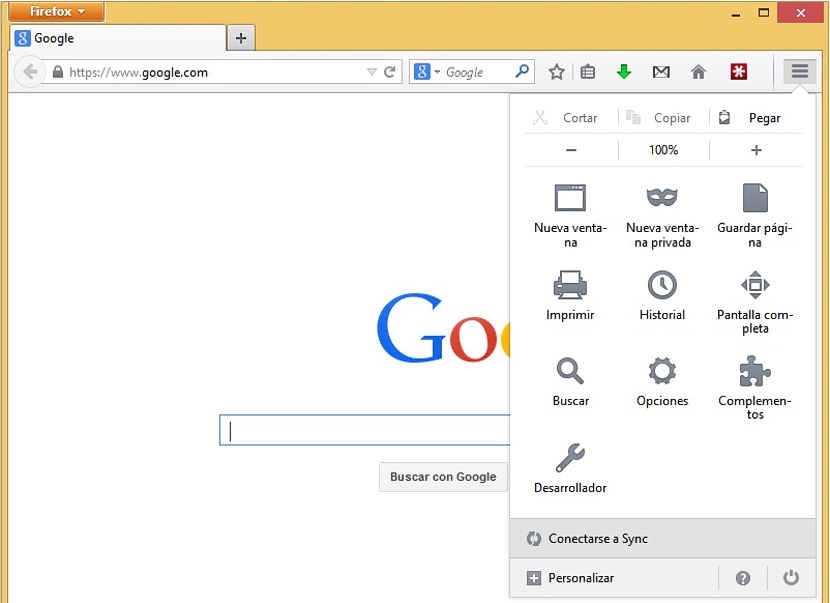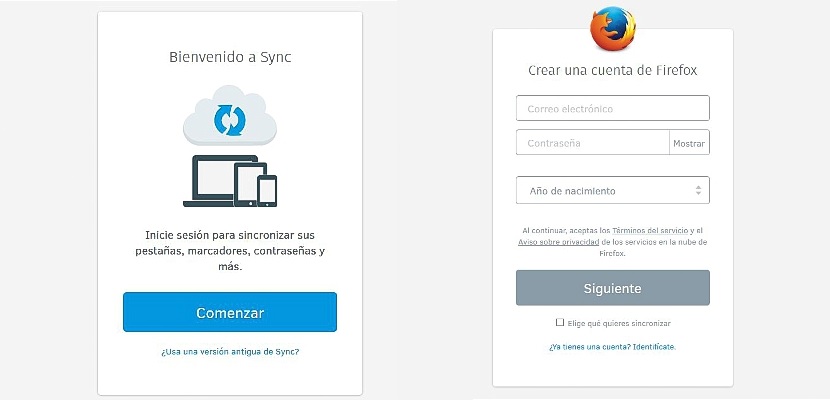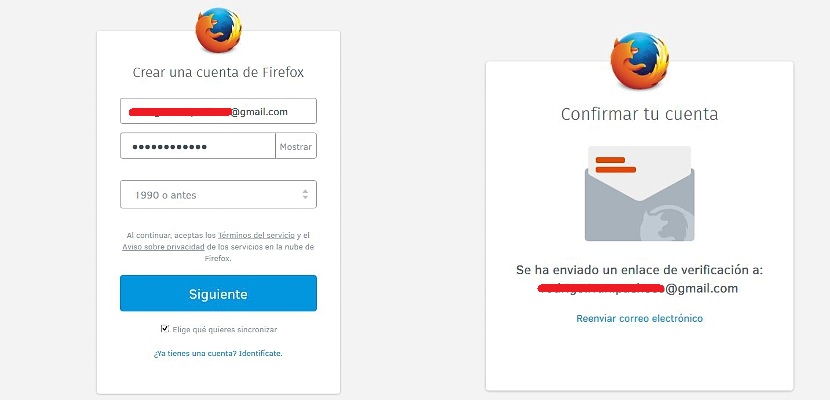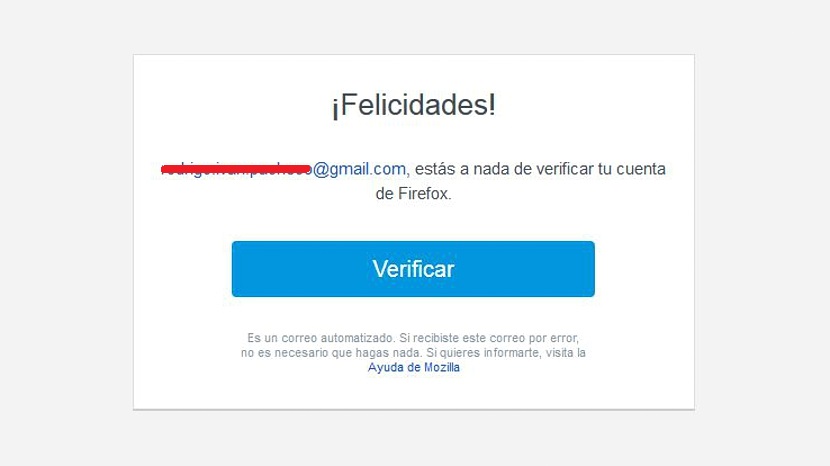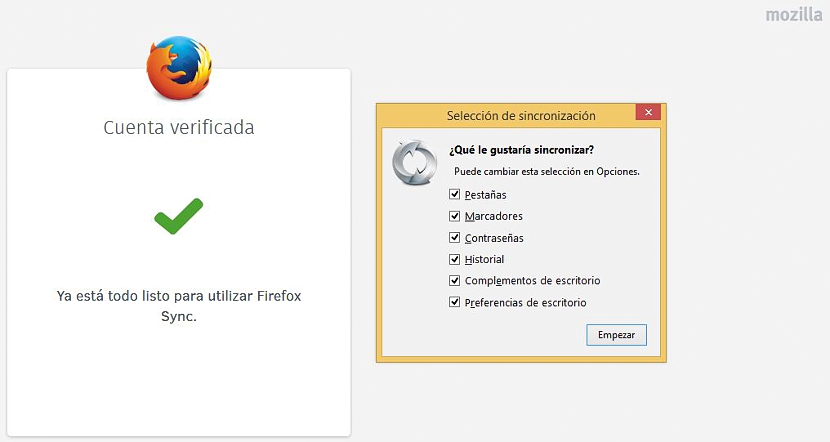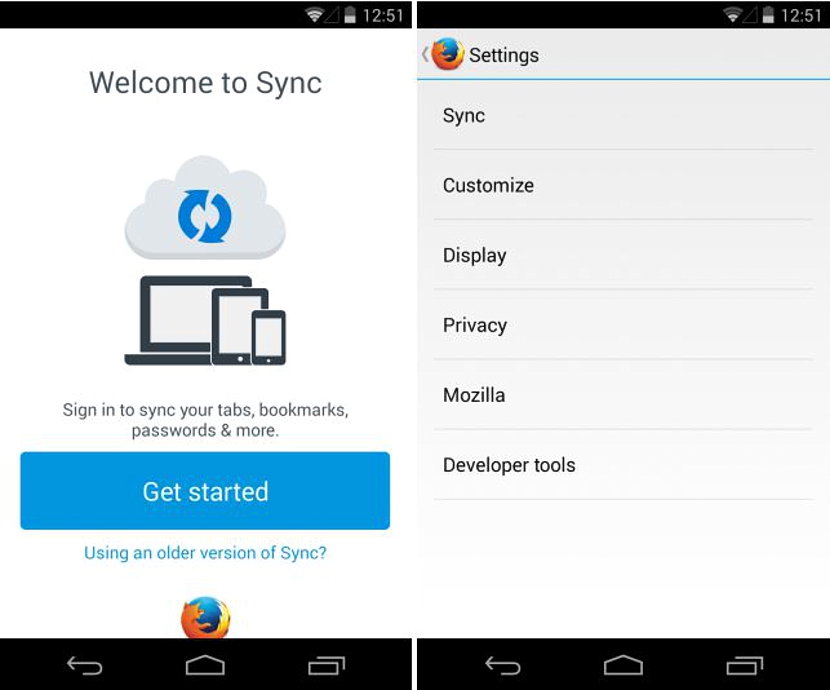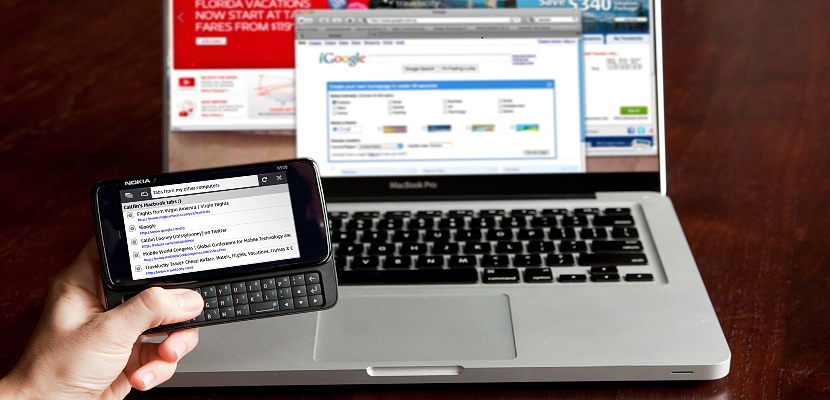
Ο Firefox Sync είναι ένα εργαλείο που αποφάσισε να διατηρήσει η Mozilla στην πιο πρόσφατη έκδοση και ενημέρωση του προγράμματος περιήγησής σας, κάτι που τώρα είναι πολύ πιο εύκολο να το χειριστείτε και να το διαχειριστείτε.
Ακόμα κι αν ο Firefox Sync επίσης Υπήρχε σε προηγούμενες εκδόσεις, όπου χρειαζόταν ένας κωδικός εξουσιοδότησης για να είναι δυνατός ο συγχρονισμός διαφορετικών υπολογιστών με το πρόγραμμα περιήγησης. Αυτό που έχει προταθεί στην έκδοση 29, είναι μια πολύ πιο εύκολη εργασία να ακολουθηθεί, η οποία απαιτεί μόνο μερικά βήματα που πρέπει να εκτελέσουμε στον υπολογιστή και στην κινητή συσκευή μας Android, τα οποία θα αφοσιωθούμε στο παρόν άρθρο διαδοχικά και βήμα προς βήμα τρόπο.
Βασικά στοιχεία που πρέπει να λαμβάνονται υπόψη με τον Firefox Sync
Ο Firefox Sync είναι ένα εργαλείο που διατίθεται εγγενώς στο πρόγραμμα περιήγησης Mozilla, το οποίο σημαίνει ότι αν πριν ενημερώσουμε τον αριθμό 29 και στη συνέχεια, ανακτούμε το κουμπί Firefox και την κλασική προβολή γενικά Αυτό δεν θα επηρεάσει απολύτως τίποτα κατά την αναζήτηση της επιλογής που θα μας βοηθήσουν να χρησιμοποιήσουμε αυτό το εργαλείο.
Από την άλλη πλευρά, η ευκολία χρήσης του Firefox Sync είναι αρκετά μεγάλη για όσους το θέλουν έχουν συγχρονιστεί με το πρόγραμμα περιήγησής σας και μερικά στοιχεία του, τόσο στον υπολογιστή όσο και στην κινητή συσκευή σας Android, είτε πρόκειται για κινητό τηλέφωνο είτε για tablet. Από αυτήν την άποψη, αξίζει επίσης να ληφθεί υπόψη ότι προς το παρόν δεν υπάρχει τρόπος εκτέλεσης αυτής της εργασίας σε συσκευές iOS, μια κατάσταση που σύμφωνα με τον Mozilla οφείλεται σε ορισμένους περιορισμούς που έχει θέσει το Apple Store και ότι προς το παρόν, δεν είναι εφικτό.
Η διαδικασία που θα προτείνουμε παρακάτω εκτιμά ότι ο χρήστης δεν έχει καταχωρίσει προηγουμένως τα διαπιστευτήριά του στην υπηρεσία και ως εκ τούτου, είναι εντελώς νέο σε αυτό, γι 'αυτό το σεμινάριο είναι αφιερωμένο σε εκείνους που μόλις ξεκινούν στον Firefox Sync. Εκτός από αυτό, η διεπαφή που θα μπορεί να θαυμάσει ο αναγνώστης ανήκει σε έναν τροποποιημένο Firefox, δηλαδή, στην οποία επαναφέρουμε την κλασική προβολή, έχοντας τη δυνατότητα να ακολουθήσουμε την υποδεικνυόμενη διαδικασία όπως θα δείξουμε παρακάτω από τότε, βασίζεται αποκλειστικά και αποκλειστικά στην επιλογή των τριών γραμμών (εικονίδιο χάμπουργκερ) εμφανίζεται επάνω δεξιά.
Δημιουργήστε τα πρώτα διαπιστευτήριά μας στον Firefox Sync
Τώρα, θα ξεκινήσουμε τη διαδικασία κυριολεκτικά και γραφικά με τα ακόλουθα βήματα:
- Διαθέτουμε το πρόγραμμα περιήγησης Mozilla Firefox.
- Κάνουμε κλικ στις τρεις γραμμές (εικονίδιο χάμπουργκερ) που βρίσκονται στο επάνω δεξιό μέρος του προγράμματος περιήγησης.
- Από τις επιλογές που εμφανίζονται επιλέγουμε «συνδεθείτε στο Συγχρονισμό".
Το νέο παράθυρο που εμφανίζεται αργότερα, δεν θα εμφανίζεται μόνο στον υπολογιστή μας αλλά και στην κινητή συσκευή, αν και σε αυτήν την περίπτωση είναι απαραίτητο για εμάς, ταυτόχρονα θα πρέπει να το χρησιμοποιούμε μόνο όταν θέλουμε να συνδεθούμε με τις συσκευές. Για αυτόν τον λόγο, είναι απαραίτητο ο χρήστης να το λάβει υπόψη όταν προτείνουμε αυτό το βήμα. Το μόνο που πρέπει να κάνετε σε αυτό το σημείο είναι να κάνετε κλικ στο μπλε κουμπί που λέει «Ξεκινήστε".
Σαν να ήταν μια μικρή φόρμα, εκεί θα πρέπει να συμπληρώσουμε τα δεδομένα που αντιστοιχούν σε:
- Το ηλεκτρονικό ταχυδρομείο. Είναι προτιμότερο να τοποθετήσετε αυτό που χρησιμοποιούμε περισσότερο, ανεξάρτητα από το αν ανήκει στο Gmail, στο Hotmail ή στο Yahoo!
- Κωδικός πρόσβασης. Ένας διαφορετικός κωδικός πρόσβασης θα τοποθετηθεί εδώ από το email μας.
- Έτος γέννησης. Μια λίστα θα φαίνεται να επιλέγεται, αν και αν δεν υπάρχει το έτος γέννησής μας, η Mozilla θα προτείνει εάν τα εν λόγω δεδομένα ανήκουν πριν από το 1990.
- Συγχρονισμός. Στο κάτω μέρος του παραθύρου υπάρχει ένα απενεργοποιημένο πλαίσιο. Θα πρέπει να το σηματοδοτήσουμε από αργότερα, επιθυμία μας είναι να συγχρονίσουμε τις συσκευές μας, οι οποίες σε αυτήν την περίπτωση είναι ο υπολογιστής με κινητό.
Αφού κάνετε κλικ στο μπλε κουμπί που λέει «εξής»Θα εμφανιστεί ένα νέο παράθυρο που δείχνει ότι ένα μήνυμα επιβεβαίωσης έχει σταλεί στο email που είχαμε καταχωρίσει προηγουμένως.
Στο email θα δούμε επίσης ένα μήνυμα με ένα παράθυρο επαλήθευσης, το οποίο πρέπει να επιλέξουμε για να εγκρίνουμε το τελευταίο μέρος της διαδικασίας στο Firefox Sync.
Αφού κάναμε κλικ στο μπλε κουτί που είπε «επαληθεύει»Στο email μας, θα μεταβούμε αμέσως σε μια άλλη καρτέλα του προγράμματος περιήγησης, στην οποία προτείνεται ότι η επαλήθευση έχει γίνει επιτυχώς. Εκεί, θα έχουμε επίσης τη δυνατότητα να επιλέξουμε όλα αυτά τα χαρακτηριστικά και τα στοιχεία που θέλουμε να διατηρούμε συγχρονισμένα τόσο στον υπολογιστή, όσο και στην κινητή συσκευή μας Android.
Μπορούμε αποεπιλέξτε οποιοδήποτε από αυτά εάν δεν θέλουμε να είναι παρόντα σε αυτόν τον συγχρονισμό; τέλος, πρέπει απλώς να κάνουμε κλικ στο κουμπί που λέει «αρχίζει»Για να ολοκληρωθεί η διαδικασία συγχρονισμού στον υπολογιστή.
Στο δεύτερο μέρος της διαδικασίας μας, πρέπει να μεταβούμε στην κινητή συσκευή Android (κινητό τηλέφωνο ή tablet) και να εισέλθουμε στο πρόγραμμα περιήγησης Firefox. Εάν δεν το έχουμε εγκαταστήσει, πρέπει απλώς να το κατεβάσουμε και να το εγκαταστήσουμε από το Google Play Store.
Εδώ πρέπει επίσης να αναζητήσουμε την επιλογή Firefox Sync, χρησιμοποιώντας το κουμπί που λέει «αρχίζει»Και το προτείνουμε στην κορυφή. Στο παράθυρο που εμφανίζεται, θα πρέπει να τοποθετήσουμε μόνο τα διαπιστευτήρια που είχαμε καταχωρίσει προηγουμένως, δηλαδή το email και τον κωδικό πρόσβασης για τον Firefox Sync. Να θυμάστε ότι ο κωδικός πρόσβασης δεν είναι ίδιος με το email μας αλλά μάλλον αυτό που έχουμε καταχωρίσει για αυτήν την υπηρεσία.
Μόλις ολοκληρωθεί η διαδικασία, οι ίδιες καρτέλες, σελιδοδείκτες, ιστορικό και μερικά άλλα στοιχεία που έχουμε στον Firefox και στον υπολογιστή μας, θα εμφανιστούν επίσης στην κινητή συσκευή.